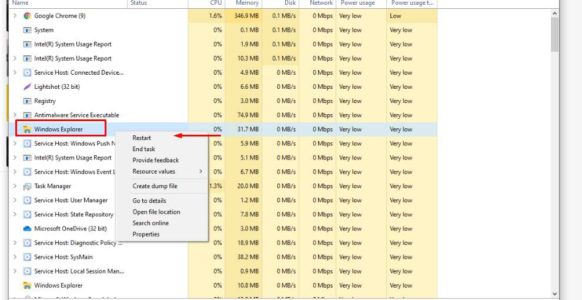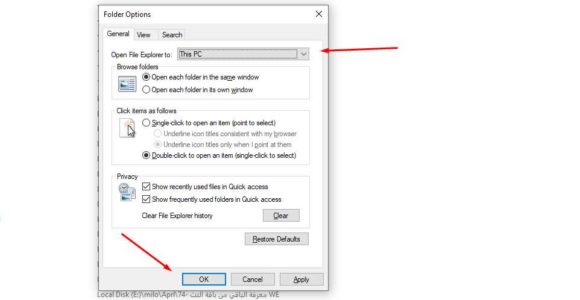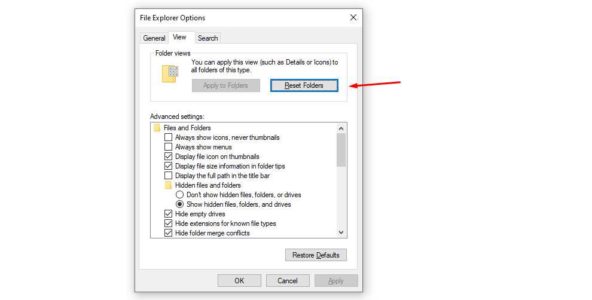طريقة حل مشكلة بطئ مدير الملفات وتسريعه بأكثر من طريقة
حل مشكلة بطئ مدير الملفات
يواجه الكثير من مستخدمي أجهزة الكمبيوتر بعض مشاكل التشغيل الشائعة والتي تحدث بشكل مستمر وتتكرر مع الكثير من المستخدمين ،وبعيداً عن دعم شركة مايكروسوفت لأنظمة التشغيل الخاصة بها فإن الكثير من الأشخاص يسعون بأنفسهم للوصول إلي العديد من الحلول السريعة والتي تساعد في كثير من الأحيان في حل المشكلة ،واليوم سوف نتحدث عن حل مشكلة بطئ مدير الملفات والتي تواجه الكثيرين خاصة بعد مرور الكثير من الوقت على تثبيت نسخة الويندوز ،وذلك عن طريق اكثر من حل تستطيع القيام بهم واحد تلو الآخر حتي يتم حل المشكلة تماماً .
مدير الملفات أو File Explorer هو يعتبر من اهم التطبيقات المستخدمة على جهاز الكمبيوتر ،فهو النافذة التي تنقل المستخدم إلي أي ملف أو مجلد داخل الجهاز ويستطيع المستخدم إدارة ملفاته من داخل مدير الملفات بشكل سريع وسهل وعند حدوث مشاكل بمدير الملفات فهذا يسبب الكثير من البطئ وصعوبة في الوصول إلي الكثير من محتويات الجهاز ،فإذا كنت تواجه هذه المشكلة باستمرار تابع معنا موضوع اليوم .
إعادة تشغيل File Explorer
برغم بساطة هذا الحل فإنه يساعد في القضاء على الكثير من المشاكل بكل سهولة وسرعة ،ففي كثير من الأحيان تحتاج المشكلة فقط إلي إعادة تشغيل الجهاز أو إعادة تشغيل التطبيق ويتم حل المشكلة في الحال بدون الحاجة إلي الكثير من الخطوات المعقدة ،لذلك إذا كنت تواجه مشكلة بطئ File Explorer لأول مرة ننصحك بإعادة تشغيل مدير الملفات وذلك عن طريق الضغط على Ctrl + Shift + Esc في لوحة المفاتيح وسوف تنبثق لك نافذة Task Manager فقم بالضغط على Windows Explorer كليك يمين بالفأرة ثم قم باختيار Restart .
إيقاف خدمة Quick Access
خدمة Quick Access هي ميزة موجودة داخل مدير الملفات وهي تساعد على الوصول إلي مجلدات معينة بشكل سريع ،ولكن بعد تجربة الكثير من المستخدمين فإن تفعيل خدمة Quick Access يؤدي إلي بطئ في عمل مدير الملفات لذلك ننصحك بتعطيلها إذا لم تكن في حاجة لها وذلك عن طريق فتح مدير الملفات ثم الضغط على خيار File بأعلي الشاشة ثم الضغط على Change folder and search options ،وفي النافذة المنبثقة قم بتغيير خيار Open File Explorer to إلى This PC ثم الضغط على OK ثم قم بعمل إعادة تشغيل الجهاز .
إعادة ضبط مدير الملفات
هذه الطريقة ناجحة في كثير من الأحيان حيث تؤدي إعادة الضبط أو إعادة التعيين إلي حل الكثير من المشاكل وذلك بعد عمل Reset لخيارات التطبيق حتي يعمل من جديد بشكل اسرع ،ولعمل Reset لمدير الملفات بكتابة الأمر file explorer options في مربع البحث بقائمة Start ثم قم بالضغط على الخيار الأول ،وفي النافذة المنبثقة قم بالضغط على تبويب View ثم اضغط على خيار Reset Folders ثم OK في نافذة التأكيد .
بإمكانك الآن عزيزي القارئ القضاء على بطئ مدير الملفات والتي تسب بالكثير من الإزعاج حيث لا تمكنك من الوصول إلي الكثير من ملفاتك الهامة على الجهاز ،لذلك إذا كنت تواجه بطئ في مدير الملفات الخاص بجهازك إتبع الطُرق السابقة حتي يتم حل المشكلة في الحال .